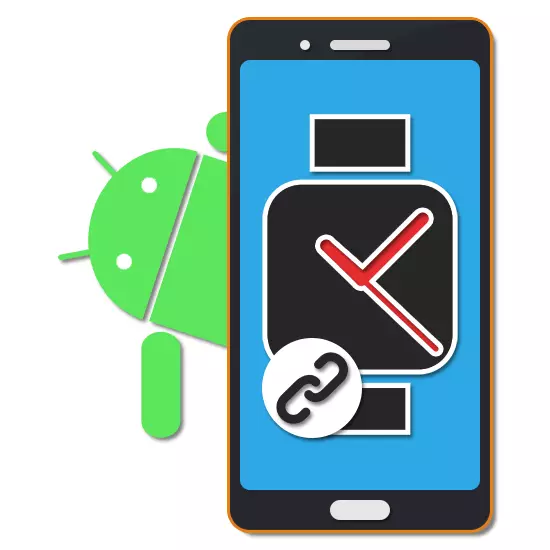
Ang mga relo sa Smart, sama sa ubang mga moderno nga portage nga gadget, adunay kadaghan sa mga tag-iya sa android. Aron ang labi ka dali nga paggamit sa matag usa nga aparato, gipatuman sa mga developer ang pag-synchronize pinaagi sa koneksyon sa Bluetooth. Atol sa artikulo, isulti namon kanimo kung giunsa ang pagkonekta sa Smart Clock sa bisan unsang smartphone.
Ikonektar ang Smart Clock sa Android
Aron magtinabangay ang mga smart ors ug ang telepono sa Opisura sa Android Operating, dili igo nga dali nga i-on ang Bluetooth - kinahanglan usab nga mag-uban sa usa ka branded nga aplikasyon sa Google Play Market. Atong hisgotan ang pipila ra nga mga kapilian, samtang adunay uban pang mga solusyon nga nagtrabaho sa usa ka hingpit nga paagi. Dugang pa, ang pipila nga mga aplikasyon nahiuyon sa mga aparato nga orihinal nga gihimo sa ubang mga nag-develop.Pagsul-ob sa OS pinaagi sa Google
Kini nga solusyon, kaniadto nailhan nga gitawag nga Android nagsul-ob, mao ang labing popular nga paagi sa pag-synchronize sa mga smart ors sa lainlaing mga modelo sa usa ka android smartphone. Salamat niini, mahimo nimong mapalapad ang standard nga mga bahin sa smart orasan pinaagi sa dungan nga pag-synchronize sa telepono ug pagdugang pipila ka bag-ong mga bahin. Sa partikular, ang pagdumala sa Google Assistant mahimong gipasimple, pag-access sa musika sa smartphone, usa ka personal nga panagway ug labi pa.
Pag-download sa Pagsul-ob sa OS pinaagi sa Google gikan sa Google Play Market
- Pagkahuman sa pag-download ug pag-install sa Sinugdanan sa Sinugdanan, i-klik ang button sa Start Settings. Dinhi mahimo usab nimo gamiton ang link sa panid nga naghulagway sa tanan nga mga bentaha sa aplikasyon.
- Sa Mga Termino sa Paggamit "Pahina Mahimo nimong pamilyar ang imong kaugalingon sa mga bahin sa aplikasyon. Aron magpadayon, i-klik ang "Gidawat ko".
- Pagkahuman niana, usa ka sugyot ang makita sa screen aron ang Module sa Bluetooth sa smartphone aron sundon ang pagsiksik alang sa gisuportahan nga mga relo sa Smart nga Sigurado. Pag-klik sa "Pag-ayo" nga butones sa katugbang nga bintana.
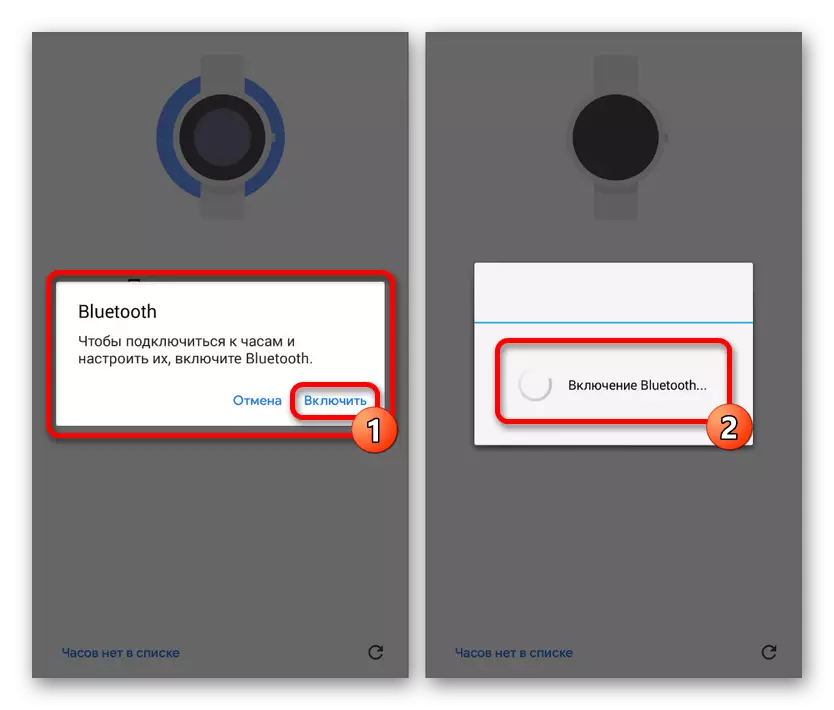
Sunod, kinahanglan nimo nga hatagan ang Bluetooth sa mga konektado nga oras. Ang pamaagi mahimong magkalainlain sa lainlaing mga aparato, apan dili kini mahimo nga hinungdan sa pipila nga mga pangutana.
- Pagkahuman sa malampuson nga pag-ila sa mga smart clocks, ang usa ka lista sa mga koneksyon makita sa Smartphone Screen. Kung wala'y gadget, mahimo nimong ma-tap ang link nga "wala'y orasan sa lista" aron moadto sa seksyon sa tabang.
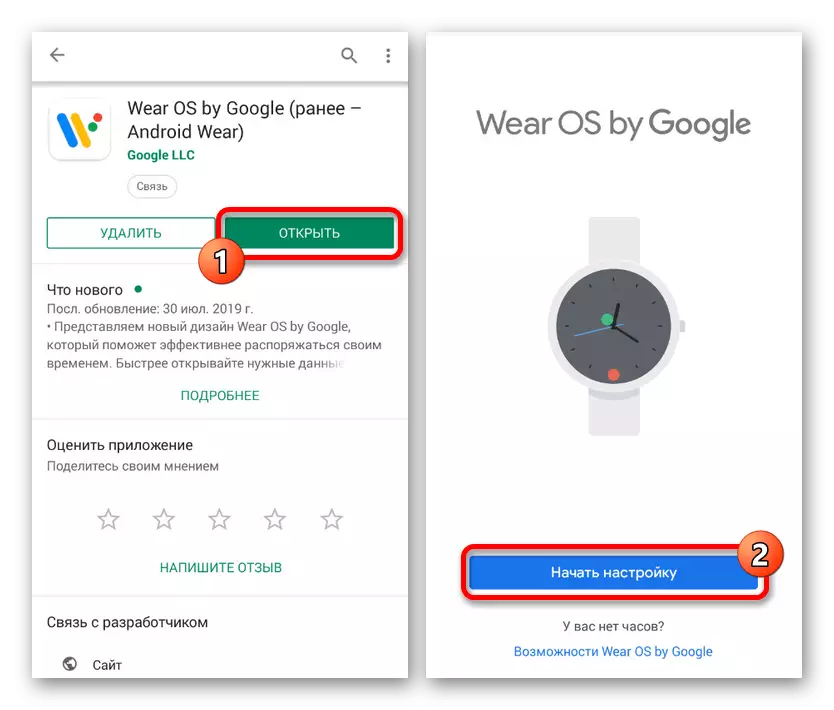
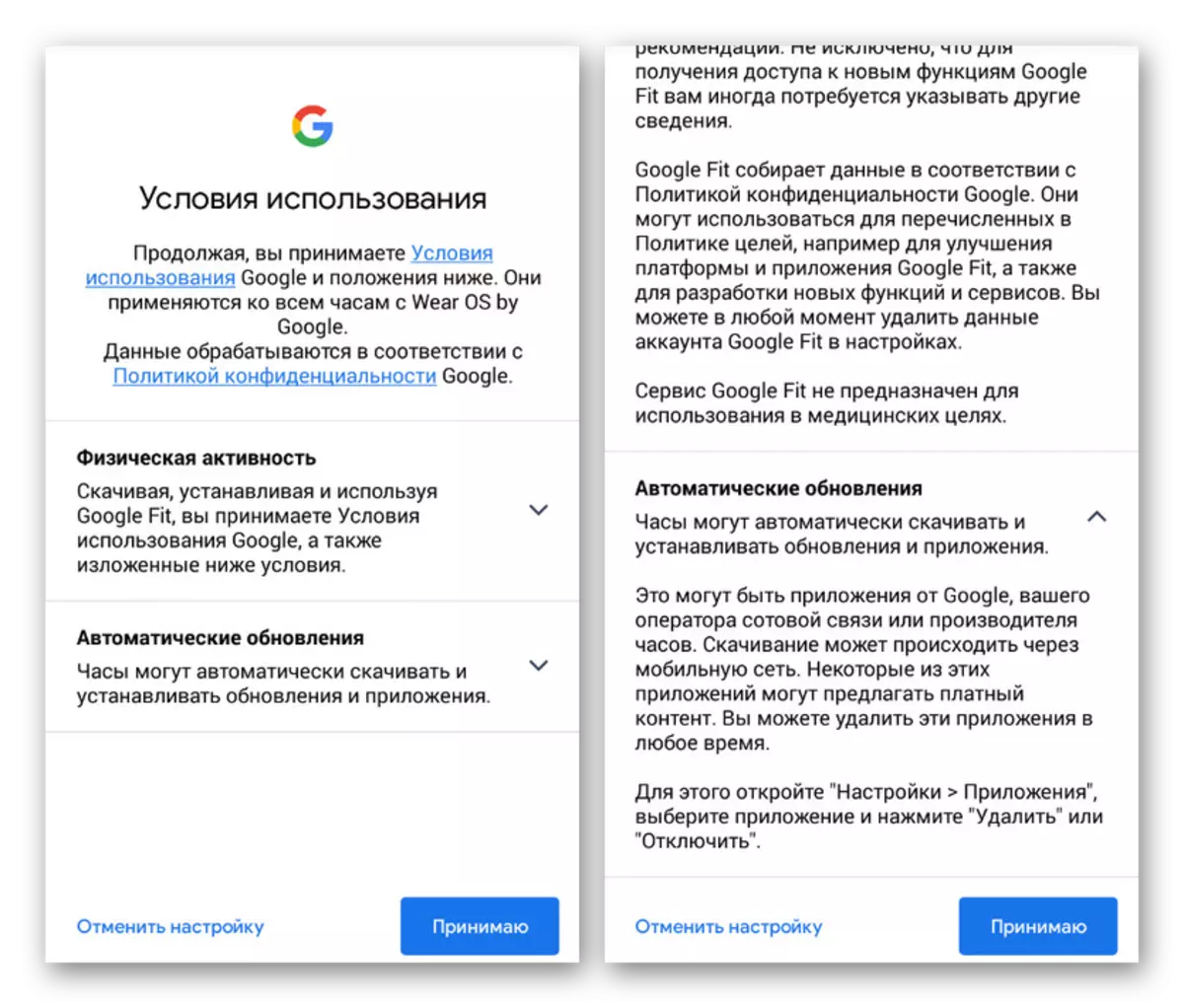
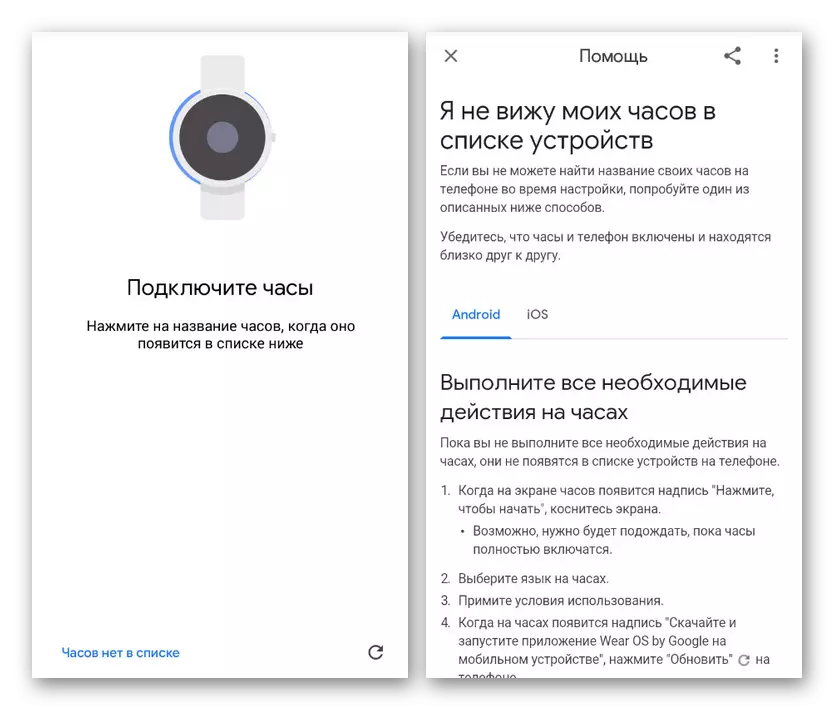
Ang pag-synchronize sa orasan mahitabo sa hingpit nga awtomatikong mode, mao nga ang pamaagi mahimong mahuman. Tungod sa kamatuoran nga ang pagsul-ob sa OS pinaagi sa Google naghatag daghang higayon, labing maayo nga pamilyar ang imong kaugalingon sa mga gimbuhaton sa aplikasyon sa imong kaugalingon. Ang proseso sa koneksyon, ingon sa makita sa mga panudlo nga gisumite, kinahanglan moagi nga wala'y mga problema.
Pagsul-ob sa Huawei.
Pinaagi sa pagsul-ob sa Huawei, mahimo nimong i-synchronize ang Android Device nga adunay mga branded gadget sa Huawei, nga adunay mga pulseras nga mga pulseras ug mga oras nga matalinon. Ang programa adunay susama nga baruganan sa pagtrabaho sa miaging software, bisan pa nanginahanglan usab ang uban nga mga aksyon.
I-download ang Huawei nga gisul-ob gikan sa Google Play Market
- Sa pagsugod, pag-download ug pag-install sa Google Play Program. Pagkahuman sa paglansad, kinahanglan nimo nga dawaton ang kasabutan sa lisensya diin kinahanglan nimo nga pamilyar ang imong kaugalingon.
- Ang mga sunud-sunod nga mga parameter alang sa kadaghanan nga bahin gihatag alang sa paggamit sa aplikasyon kauban ang fitness pulseras, apan, subo nga, dili mawad-an.
- Pagkahuman sa pagkompleto sa setting, kumpirmahi ang pag-aktibo sa Bluetooth ug ang sunud nga pagpangita alang sa usa ka katugbang nga gadget. Aron magpadayon, i-klik ang "OK" ug siguruha nga i-on ang Bluetooth sa Smart Clock.
- Sunod, kinahanglan nimo nga pilion ang aparato gikan sa lista ug kumpirmahon ang pagpares. Ang pamaagi mogahin og panahon, pagkahuman makita ang nag-unang menu sa programa.
- Kung ang mga problema mitungha kung konektado, mahimo nimong mapili ang mano-mano nga modelo sa orasan, kung ablihan nimo ang seksyon nga "Smart Watch".
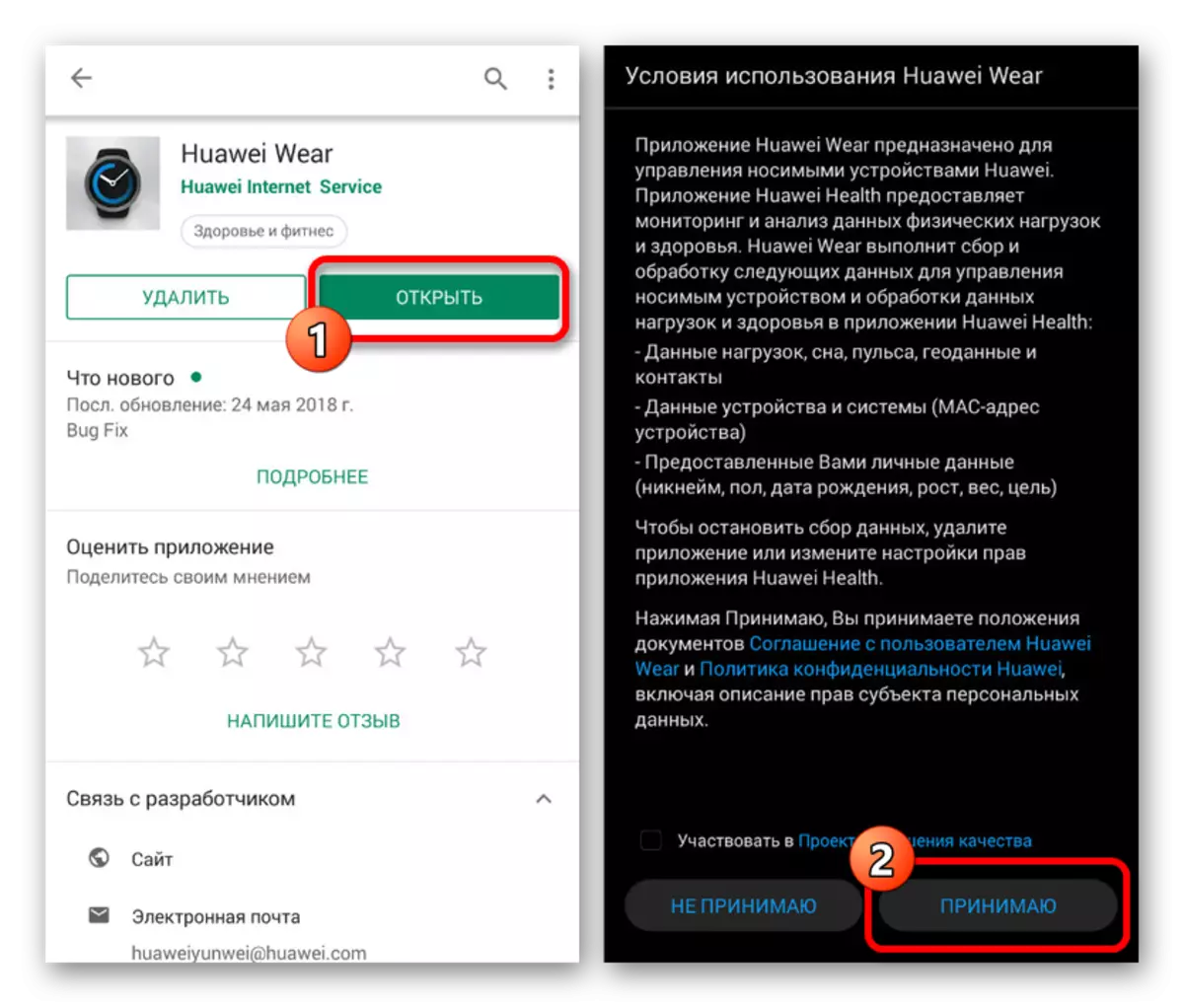
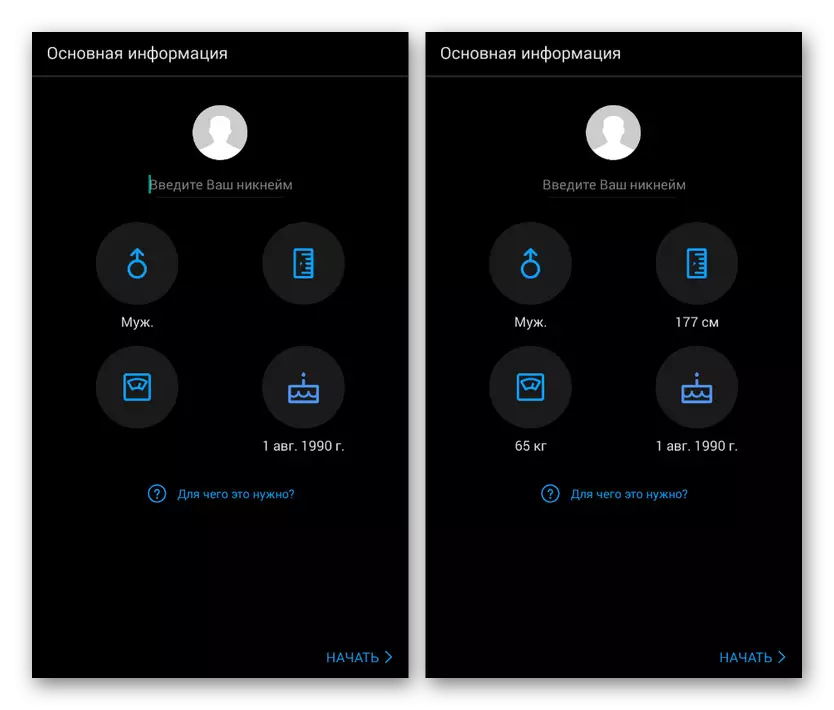
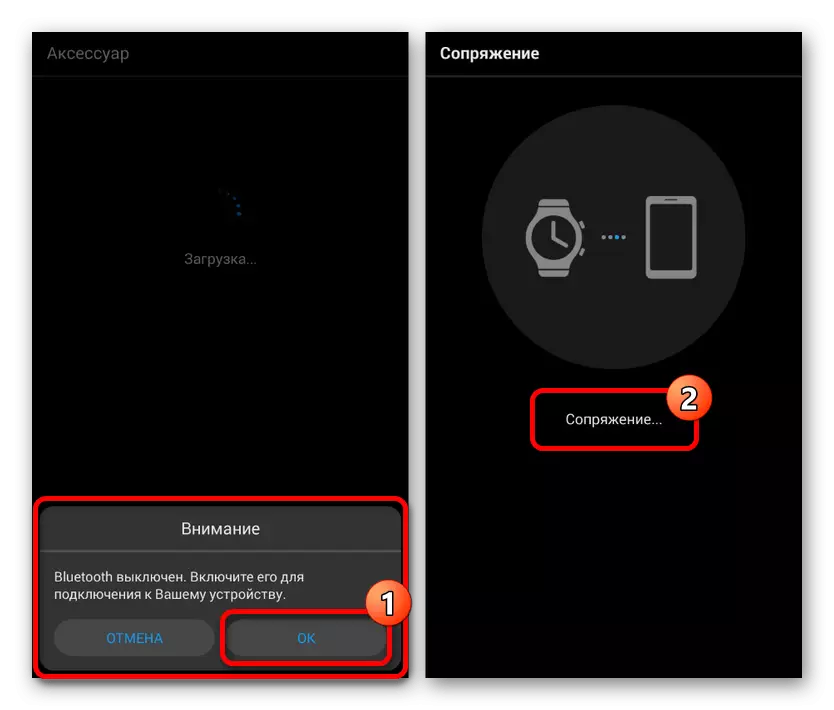
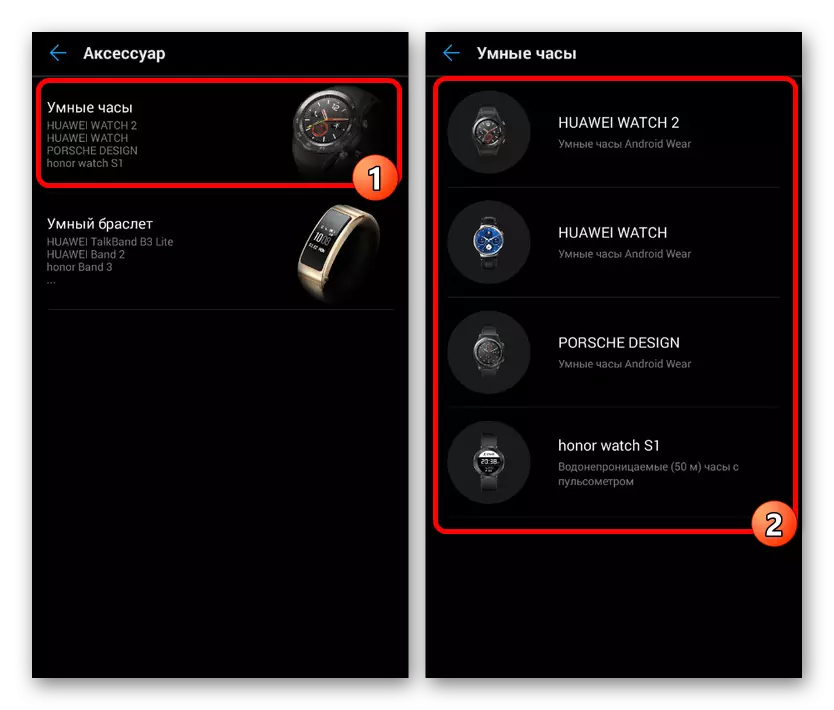
Ang programa medyo dali gamiton tungod sa usa ka intuitive interface ug kakulang sa mga kinahanglanon sa pagtugot.
Mi angay.
Ang isa pa ka bantog nga programa sa Miqual nga gidisenyo alang sa mga aparato nga branded sa Xiaomiomi, lakip ang daghang mga pulseras nga fitness ug mga relo sa Smart. Ang kini nga aplikasyon daghan sa kadaghanan sa miaging solusyon ug nanginahanglan ang paghatag sa hapit managsama nga kasayuran.
I-download ang Mi Fits gikan sa Google Play Market
- Ang panguna nga kalainan tali sa Mi Fit gikan sa kaniadto nga piho nga mga kapilian mao ang panginahanglan alang sa pagtugot gamit ang usa ka account. Kung kinahanglan, mahimo ka makahimo usa ka bag-ong account o paggamit sa mga kaniadto.
- Kas-a sa punoan nga panid sa programa, ipadayon ang button nga "+" sa taas nga tuo nga suok sa screen. Lakip sa lista nga gipresentar kinahanglan nimo nga pilion ang "orasan".
- Mopakita ang tanyag nga magpili usa sa mga lahi sa mga matarang relo sa kompanya ug i-turn on ang Module sa Bluetooth.
- Pagkahuman sa koneksyon, kumpirmahi ang pagpares sa aparato.
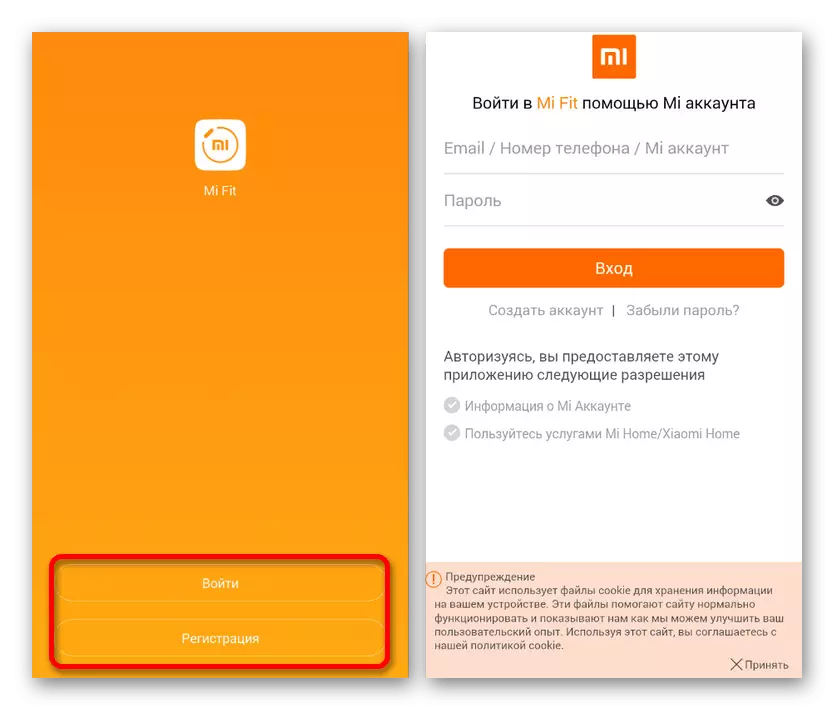

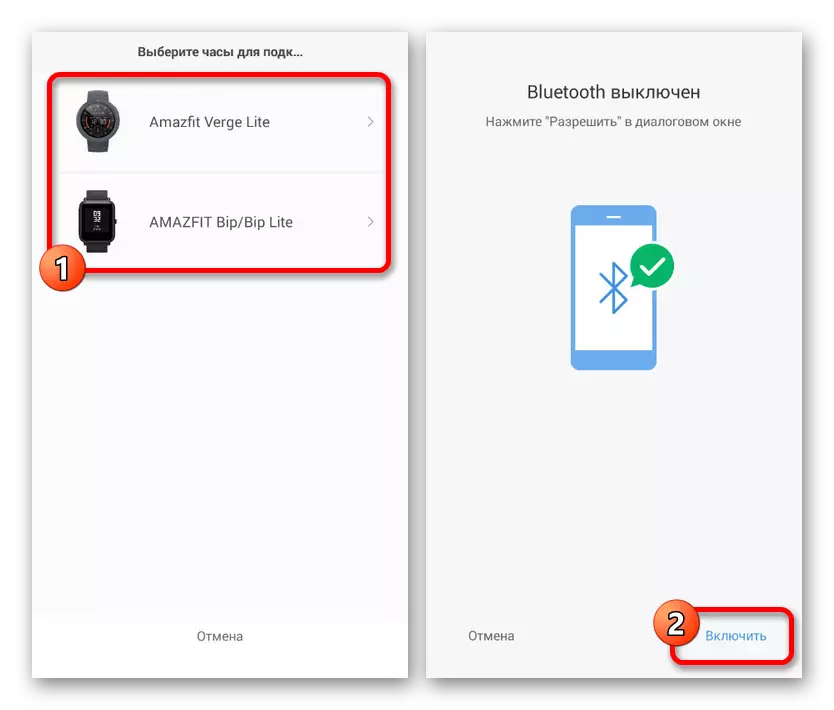
Ayaw kalimti nga ang gi-aktibo nga Bluetooth gikinahanglan usab alang sa malampuson nga pagdiskubre sa Smart Clock. Dugang pa, ang mga aparato kinahanglan nga magkahiusa sa usag usa.
Ang Galaxy magsul-ob
Ang galaksiya nga masul-oban, ingon usab pamilyar sa Samsung Gear, gituyo alang sa Samsung Company nga gimarkahan nga mga aparato sama sa pagtan-aw sa Galaxy. Dili kini daghang mga kalainan gikan sa kaniadto nga gipresentar nga mga kapilian ug bisan sa pipila ka mga kaso mahimong mopuli kanila. Paggamit software kinahanglan gamiton aron ma-access ang tanan nga mga gimbuhaton sa gadget.
DOWNLOAD GALAXY SUMALA SA GOOGLE PLAY Market
- Pinaagi sa pag-instalar ug pagsugod sa aplikasyon, pag-aghat ka dayon sa paggamit sa Module sa Bluetooth nga adunay dugang nga pagpangita alang sa gisuportahan nga mga oras.
- Aron magkonektar, igo ang pagsunod sa sukaranan nga panudlo, tungod kay ang posibilidad sa mga problema pagkunhod sa labing gamay.

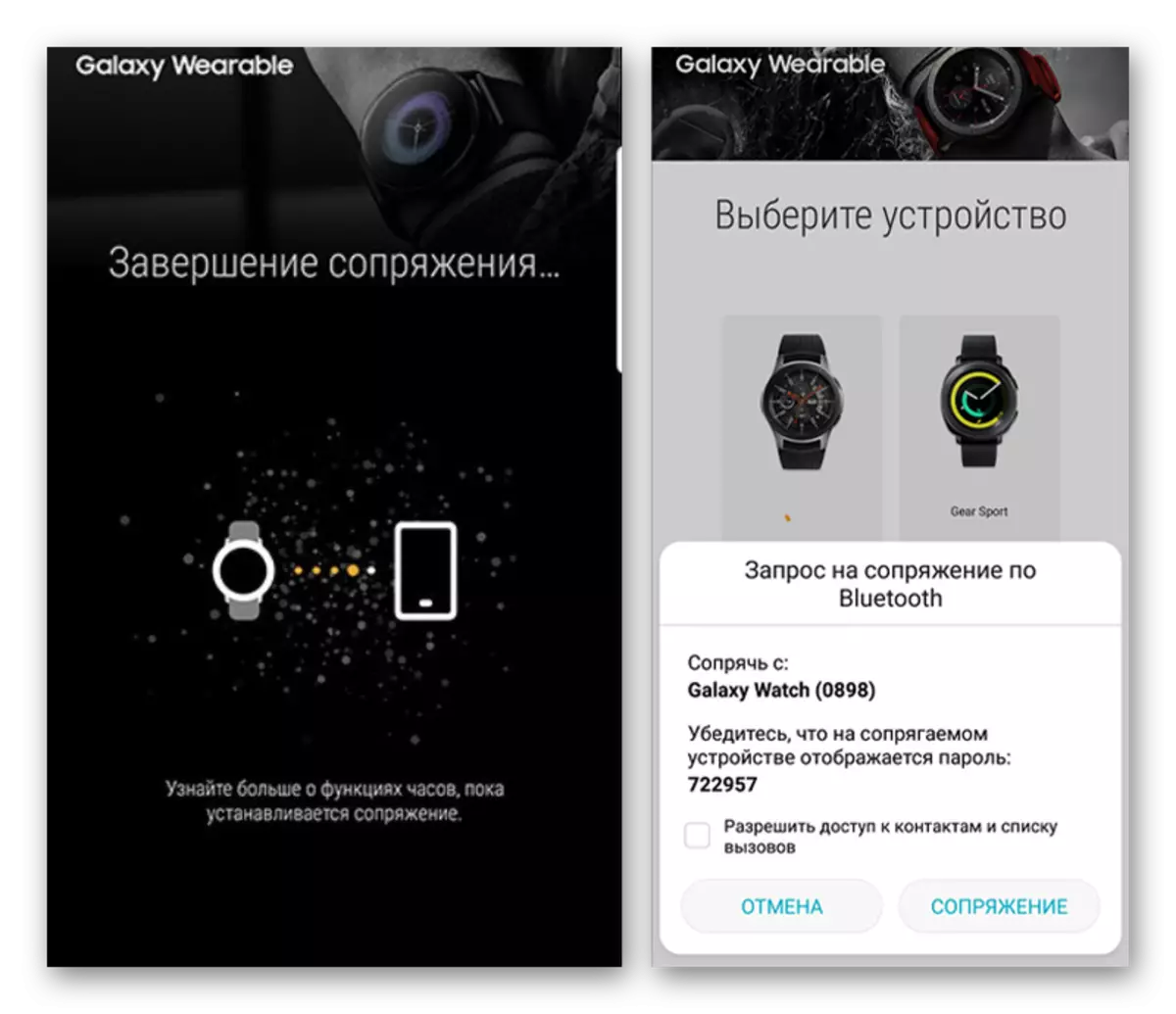
Ang proseso halos wala'y lahi sa uban, aron dili naton kini ipunting kini. Kung ang mga kalisud usab mobangon, mahimo nimong makontak ang tanan nga mga pangutana nga imong gusto.
Uban pang mga Aplikasyon
Wala namon gikonsiderar ang mga aplikasyon nga wala'y kalabutan sa tema sa koneksyon, apan naghatag sa kaarang sa pag-synchronize sa taliwala sa mga aparato. Lakip sa kanila mahimo nimong ipasiugda ang Google Cont, kape, pangitaa ang akong telepono ug daghan pa, nga lainlain ang mga termino sa mga gimbuhaton.
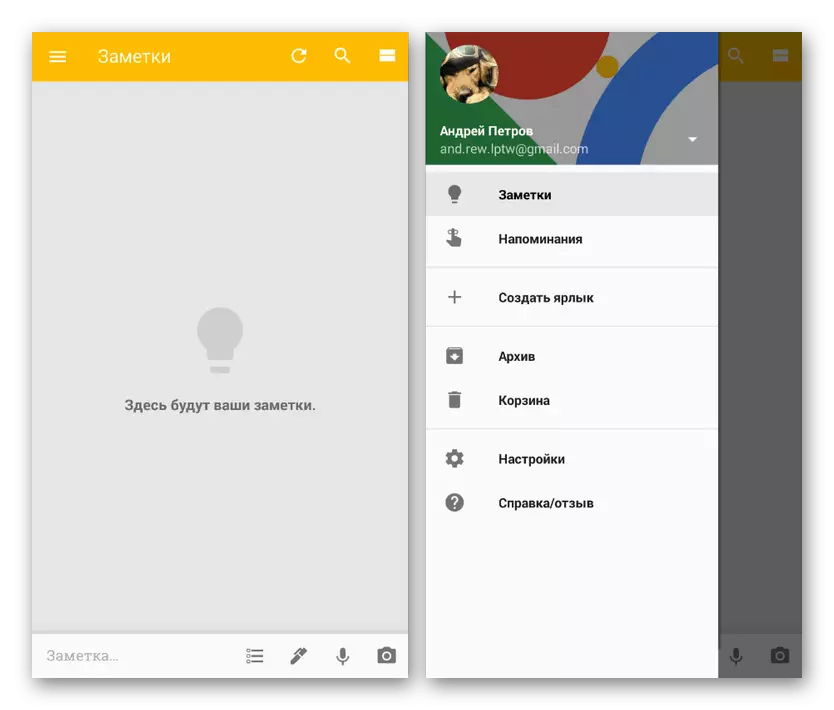
Mahitungod sa presensya sa susama nga usa nga angay hinumduman, tungod kay sa matag usa kanila mahimo ka makakuha mga gimbuhaton nga nawala sa default sa gadget.
Pagpahimutang sa Smart Watch
Ang matag gisumite nga aplikasyon adunay daghang mga parameter nga magkalainlain depende sa modelo sa konektado nga aparato ug bersyon sa Android Operating System. Ang mga setting sa internal kinahanglan nga tun-an nga independente, tungod kay kinahanglan nga hunahunaon ang software alang sa kompleto nga pagsakop sa mga gimbuhaton.
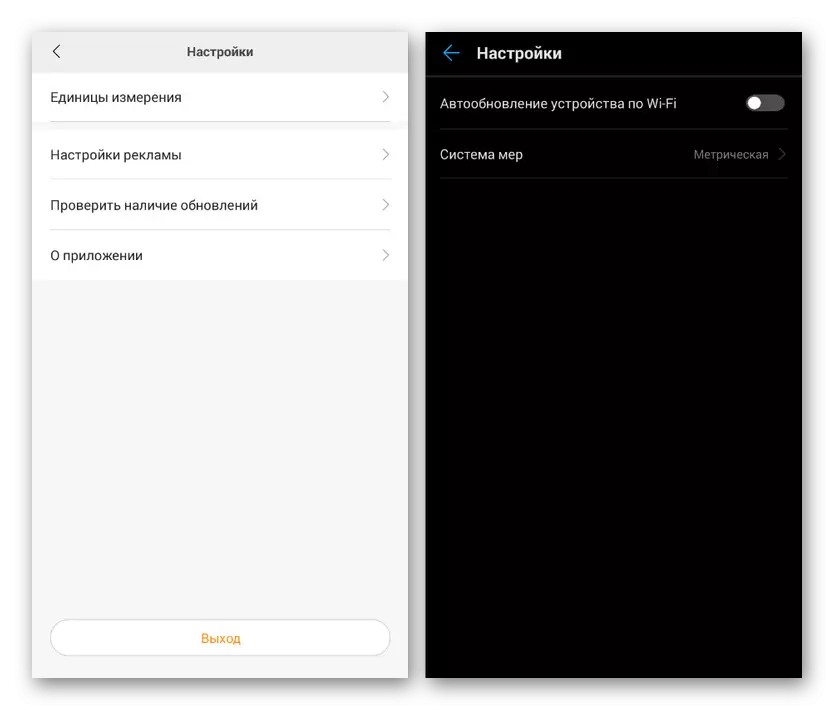
Ang mga parameter kasagaran magamit gikan sa main menu sa panid sa pagsugod. Dugang pa, ang pagtugot mahimong gikinahanglan aron magamit ang tanan nga adunay mga function.
Ang kini nga artikulo moabut hangtod sa pagkahuman, ingon nga gihatagan naton pagtagad ang tanan nga hinungdanon nga mga punto sa mga termino sa pagkonektar ug pag-configure sa mga relo nga Smart sa Android. Dugang pa, mahimo nimong pamilyar ang imong kaugalingon sa susamang hilisgutan sa mga pulseras nga fitness tungod sa kombinasyon sa mga dagway sa parehas nga mga matang sa mga aparato sa parehas nga gadget. Usab, ayaw kalimti ang bahin sa posibilidad nga gamiton ang pipila nga dili managsama nga mga aparato.
Tan-awa usab: Giunsa ang pagkonekta sa usa ka pulseras nga fitness sa telepono sa Android
